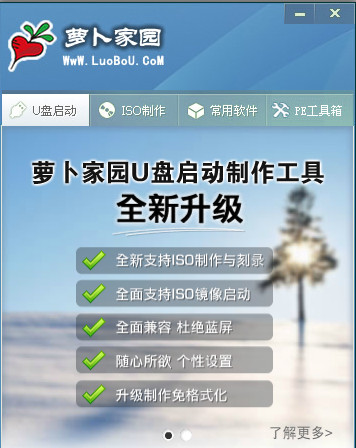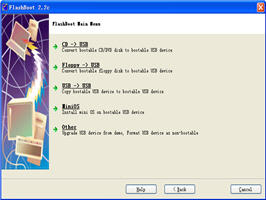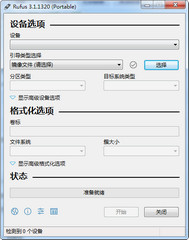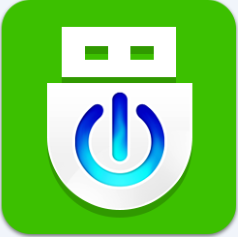萝卜U盘启动盘制作工具是一个U盘启动盘制作工具,程序简洁易懂,移除超微PE和win7PE,添加全新的win8PE,原生支持USB3.0。自由更换系统,方便快捷,全面兼容新旧配置。

萝卜U盘启动盘制作工具功能介绍
告别繁琐,简单易用,一盘两用,携带方便
不需要任何技术基础,一键制作,自动完成制作,平时当U盘使用,需要的时候就是修复盘,
完全不需要光驱和光盘,携带方便。电脑应急,工具齐全,最给力的帮手!
写入保护,防止病毒侵袭,读写速度快,安全稳固
U盘是病毒传播的主要途径之一,萝卜家园引导盘采用写入保护技术,彻底切断病毒传播途径。
光盘和光驱系机械产品,容易划伤和损坏;U盘可达5万次读写次数,USB2.0高速传输,
整个过程不到10分钟。
自由更换系统,方便快捷,全面兼容新旧配置
自制引导盘和光驱无法更新系统,萝卜家园引导盘用户可以自由替换系统,支持GHOST与原版系统安装,方便快捷,自动安装。支持双显卡笔记本的引导进PE,防蓝屏新技术,旧电脑智能加速,原来20分钟 进PE的2分钟完成。

萝卜U盘装系统教程
新手必看:系统文件一般有二种格式:ISO格式和GHO格式。ISO格式又分为原版系统和GHOST封装系统二种。只要用解压软件WinRAR解压后有大于600M(WIN7一般2G)以上的GHO文件的,是GHOST封装系统,PE里的萝卜家园智能装机PE版软件可以直接支持还原安装。如果解压后没有大于600M以上的GHO文件的是原版ISO格式系统,要用安装原版XP和WIN7的方法安装,详细步骤请看相关教程。下文的教程主要针对GHOST封装版的系统,即gho系统或者iso内含系统gho的情况。
主要步骤:
第一步:制作前的软件、硬件准备
第二步:用萝卜家园U盘装系统软件制作启动U盘
第三步:下载您需要的gho系统文件并复制到U盘中
第四步:进入BIOS设置U盘启动顺序
第五步:用U盘启动快速安装系
萝卜U盘启动盘制作工具更新日志
主程序更新及调整:
1、一些细节的微调和优化
2、调整ISO制作启动U盘默认为“高端隐藏”
3、增加是否有刻录机的判断,避免点击刻录如果电脑上无刻录机时摸不着头脑
4、增加转换NTFS前自动拔插U盘,定可能避免转换失败
5、修正PE智能安装器的dsptw些命令和UltraISO的隐藏写入磁盘映像冲突问题
6、增加ISO模式制作启动U盘自动拔插U盘功能
7、增加ISO模式制作启动U盘询问是否用“模拟器”测试启动U盘功能
8、增加ISO模式制作启动U盘创建GHO目录和我的工具目录功能
10、增加ISO模式制作启动U盘自动选择“隐藏启动分区”功能,系统ISO会自动选择为“无”
11、优化PE智能安装器托盘的扩展工具“重建主引导记录(MBR)”,GHOST后不能进系统可用来修复
12、重写“模拟器”获取磁盘号代码
13、优化主程序获取磁盘号获取
14、增加PE智能安装器GPT磁盘支持
15、增加PE智能安装器64位ISO搜索和加载虚拟光驱的支持
16、增加PE智能安装器多系统判断并在列表标记
17、增加“本地模式”功能,可免U盘安装到你硬盘中、可选择菜单或热键方便启动PE
18、增加自动检查U盘主引导记录(MBR)功能,MBR被破坏即显现该功能按钮,U盘用一段时间后不能启动可尝试修复,免去重新制作的麻烦
19、调整优化智能安装器分区信息获取
20、增加驻U盘启动制作工具,只要是电脑店制作的启动U盘,就可脱离主程序驻U盘安装本地模式和克隆电脑店U盘
21、一些细节的微调和优化
22、修正转NTFS格式时有卷标会转换失败的问题
23、增加智能安装器UEFI挂载和加亮显示
24、安装器增加imagex(WIM)一键备份、还原,支持ISO或直接WIM,支持WIN7、WIN8原生系统一键安装到GPT(UEFI)
25、安装器增加GHO还原后修复引导、支持WIN7、WIN8镜像GHO到GPT(UEFI)
26、安装器增加支持WIM、GHO还原后添加引导到100M系统保留分区
27、主程序ISO模式增加PE8提取WIM制作等
28、调整安装器安装系统代码,为些功能做准备
数据包部分更新及调整
1、大幅调整启动文件目录结构,适应新版本部署和更新的需要。
2、移除超微PE和win7PE,添加全新的win8PE,原生支持USB3.0。
3、更新03pe和win8pe磁盘控制器驱动,兼容更多新机型。
4、优化PE启动和内核加载代码,win8pe和03pe共用扩展外置。
5、修正PE文件关联和部分启动菜单错误。
6、更新和增删部分PE工具和DOS工具,全新打包大部分PE工具。
显示全部